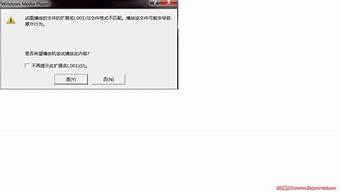1.大u盘装系统换区安装
2.ghost win7 sp1 x64装机旗舰版v2015.06怎么安装
3.为什么重装win7系统后不能开启无线网
4.电脑重装没有有线网卡驱动怎么办
5.不重装系统,如何重装驱动
6.nvidia安装程序失败

借助软件封装(推荐方法):
1.安装一个自己喜欢的系统:推荐全新安装,即使用windows安装光盘安装,不要使用GHOST安装盘安装。
2.精简系统:清理垃圾、不需要的驱动、自带游戏等不需要的文件,这样才能控制好系统体积大小。
3.使用封装工具进行封装,推荐自由天空的ES3,很好用的。自由天空论坛有很多关于这方面的教程贴。
4.系统备份,用PE进入系统通过GHOST备份工具对刚刚封装好的系统进行备份。
5.制作启动光盘(如果你不打算刻盘就不需要看这一步了),用EasyBoot软件制作系统启动引导光盘,制作好以后可以在虚拟机中测试,没问题的话就可以刻盘保存了。
注:以上只是简单的步骤,我不可能在这里把所有东西都说那么详细。你要学会封装还得自己多看看相关方面的帖子,还是推荐自由天空论坛,我就是在那里看然后自己琢磨的的,现在自己win7都封装好了。还要多试试,电脑装一个虚拟机吧,这样做起来简单快速。
手动封装(需细心操作):
1.安装WindowsXP
2.保存本用户的输入法设置
打开 控制面板-区域和语言选项-高级 将 “将所有设置应用于当前用户帐户和默认用户配置文件(D)” 选框选上,解决安装的输入法在系统还原后,系统托盘没显示的问题。
3.保存文件到系统目录(这里提到的DD我会提供给大家的!)
解压缩AutoHAL.rar
复制里面的halacpi.dll、halapic.dll、halmps.dll、halaacpi.dll、halmacpi.dll、halstnd.dll、ntkrnlmp.exe、ntkrnlpa.exe、ntkrpamp.exe、ntkrnlup.exe十个文件到\WINDOWS\SYSTEM32\
复制dtecthal.inf到\WINDOWS\INF\
复制run.bat到\WINDOWS\
复制boot.ini、bootXP.ini、ntldr、ntldrXP到系统根目录
解压缩sysprep.rar到根目录\sysprep\
重新执行setupmgr.exe按照提示制作sysprep.inf文件(也可以沿用里面包含的sysprep.inf)
4.系统减肥
1、关闭系统还原
2、关闭系统休眠
3、转移虚拟内存页面文件
4、清理磁盘,删除系统和IE临时文件
在“Internet选项”中删除Internet临时文件和脱机内容,删除Cookies,清除历史记录。
删除 C:\Documents and Settings\Administrator\Local Settings\Temp\ 下所有文件。
删除 C:\Program Files\UPDATE\*.*
删除 C:\Program Files\InstallShield Installation Information\*.*
删除 C:\Program Files\WindowsUpdate\*.*
删除 C:\WINDOWS\Temp 下所有文件
删除 C:\WINDOWS 下所有以“$NtUninstall*$”为命名格式的隐藏目录
删除 C:\WINDOWS 下所有以KB8打头的和Q打头的.log文件
删除 C:\WINDOWS\SoftwareDistribution\Download\*.*
删除 C:\WINDOWS\Installer\*.*
删除 C:\WINDOWS\Downloaded Installations\*.*
5、移动我的文档至 D:\My Documents(可选)
5.删除、更改系统硬件驱动
做封装所用的计算机中所使用的驱动程序,在被部署的计算机上大多数不再有用(除非都被部署在相同硬件配置的计算机上)。所以,我们要一一删除源计算机中的这些驱动,以免残留的驱动造成部署的不正常。
卸载驱动,在“设备管理器”(我的电脑,属性,硬件,设备管理器)中列出所有设备,然后一一卸载。
在设备管理器中,可以看到当前正在使用的所有硬件设备。
1、更改“IDE ATA/ATAPI控制器”为“标准双通道 PCI IDE 控制器”
2、更改计算机电源管理模式“Advanced Configuration Power Interface(ACPI)”为 “Standard PC”
1和2不懂看这里:
、更改IDE ATA/ATAPI控制器
点击“更新驱动程序”-“从列表或指定位置安装”-“不要搜索,我要选择自己的驱动”改成“标准的双通道PCI IDE控制器”
2、再把“计算机”里的内容改为“Standard PC”
点击“更新驱动程序”-“从列表或指定位置安装”-“不要搜索,我要选择自己的驱动”改成“Standard PC”
3、卸载网络适配器
4、卸载通用串行总线控制器
5、卸载声音、游戏控制器
6、卸载监视器
7、卸载显示卡(注意先后顺序!)
6.清理信息
7.清理“查看器”内信息
8.清理“菜单”访问记录
9.清理IE缓存信息
9.运行\sysprep\DllCacheManager.exe<在sysprep.rar里包含>备份DLL文件
10.运行“磁盘碎片整理程序”
11.执行sysprep.exe封装系统
12.运行regedit,查找hal项,删除***_HAL<acpi_hal>注册表项。删除时,在要删除的项上点右键,然后选择“权限” ,为当前用户添加“完全控制”权限即可
12不懂看这里:删除HAL文件一项具体操作过程:
1、点“开始” - “运行” - 输入“regedit”
2、选中“HKEY_LOCAL_MACHINE”
3、选择“编辑” - “查找” - “查看”选项选择上“项”就可以 - “全字匹配”钩去掉 - 选“查找”
4、不断的查找,一直找到含有 “***_HAL”字样的地方,一般在“HKEY_LOCAL_MACHINE\SYSTEM\CurrentControlSet\Enum\Root”和“HKEY_LOCAL_MACHINE\SYSTEM\CurrentControlSet\Enum\”中都有,大概有四个。
5、项上点右键,然后选择“权限” ,为当前用户添加“完全控制”权限。
6、删除有“***_HAL”字样的项,几个都删除才可以。
13.关闭系统,制作GHOST
大u盘装系统换区安装
问题一:如何封装系统全过程 网上有很多的各种修改版的系统,作为熟悉电脑的老手们是只使用纯净版系统的,毕竟,网上的修改版系统即使没有木马,也给你塞了一堆你不喜欢的东西。可是,每次自己重装纯净版系统还是要安装很多自己常用的软件,还要去挨个做下系统配置来适应自己的习惯,自己家的电脑、公司的电脑都可能碰到这个问题,这个时候,我们就可以考虑动手DIY一个专属自己的系统了,是的,这就是封装。
很多人都认为制作封装系统是一件很复杂、很高深的事情。事实上,真正做过1次封装系统以后,就会发现做封装系统并不困难。只要具有一定电脑基础(会装操作系统、安装软件,能够比较熟练地使用常用的应用软件),再加上一点点细心和耐心,这样,制作一个专属于自己的封装系统就是一件轻而易举的事情了。下面,我们一起来制作专属自己的Windows7封装系统吧。
安装操作系统和应用程序
安装Windows7操作系统。
安装操作系统有4个环节要注意:
① 操作系统最好安装在C盘,安装期间(包括后面安装应用程序和进行封装)最好不要连接到网络。
② 如果在安装操作系统过程中输入序列号,进行封装以后再重新安装操作系统不会再提示输入序列号。除非要制作成OEM版的封装系统,否则在安装过程中提示输入序列号时,不要输入序列号,直接点“下一步”继续系统的安装。
③ 为保持封装系统纯净,安装好Windows7操作系统后最好不要安装硬件的驱动。当然,安装驱动程序也不会影响系统的封装。
④ 为避免调整优化系统、安装应用软件过程中出现不必要的错误和产生错误报告文件,第一次进入系统后应当禁用UAC和关闭错误报告。禁用UAC和关闭错误报告的方法如下:打开“控制面板”,点击“系统和安全”,选择“操作中心”,点击“安全”,在展开的详细设置内容中找到并点击“用户帐户控制”下方的“选择您UAC级别”,然后在弹出的对话框中将左边的滑杆调整为“从不通知”,再点击“确定”就可以禁用UAC了(需要重新启动系统才能生效)。
接下来,再点击“维护”,在展开的详细设置内容中找到并点击“检查问题报告的解决方案”下方的“设置”,在弹出页面内选择“从不检查解决方案(不推荐)”,点击“确定”就可以禁用错误报告了。
安装需要封装的各种应用软件。
需要注意的是:1张普通DVD光盘的容量为4.37G,为避免生成的封装文件过大无法刻录到DVD光盘,安装应用程序时要控制好系统盘的容量。一般情况下要确保系统盘去除休眠文件(hiberfil.sys)和页面文件(pagefile.sys)后占用空间不超过8.5G。根据自己的喜好对系统和安装的应用程序进行调整优化,并对系统进行临时文件、垃圾文件和注册表进行清理。
进行封装
启用Administrator管理员用户帐户和禁用当前使用的管理员用户帐户。
① 右键“计算机”,点击“管理”,系统会弹出“计算机管理”界面。在“计算机管理”界面左边窗格在双击“本地用户和组”,再点击“用户”,“计算机管理”界面中间窗格就会显示计算机里的所有用户帐户,其中名称与安装系统时输入用户名相同就是当前使用的管理员用户帐户。
② 右键Administrator用户图标,点击“属性”,在弹出的Administrator属性对话框内把“帐户已禁用”前面勾去除,再点“确定”就可以启用Administrator用户帐户了。
③ 接下来,右键当前正在使用的管理员用户图标,点击“属性”,在弹出的当前正在使用的管理员用户属性对话框内选上“帐户已禁用”,点击“确定”禁用当前正在使用的管理员用户帐户。
④启用Administrator管理员用户帐户和禁......>>
问题二:怎么自己封装一个ghostwin7 封装win方法:1、安装Windows7操作系统。
安装操作系统有4个环节要注意:
① 操作系统最好安装在C盘,安装期间(包括后面安装应用程序和进行封装)最好不要连接到网络。
② 如在安装操作系统过程中输入序列号,进行封装以后再重新安装操作系统不会再提示输入序列号。除非要制作成OEM版的封装系统,否则在安装过程中提示输入序列号时,不要输入序列号,直接点“下一步”继续系统的安装。
③ 为保持封装系统纯净,安装好Windows7操作系统后最好不要安装硬件的驱动。安装驱动程序也不会影响系统的封装。
④ 为避免调整优化系统、安装应用软件过程中出现不必要的错误和产生错误报告文件,第一次进入系统后应当禁用UAC和关闭错误报告。禁用UAC和关闭错误报告的方法如下:打开“控制面板”,点击“系统和安全”,选择“操作中心”,点击“安全”,在展开的详细设置内容中找到并点击“用户帐户控制”下方的“选择您UAC级别”,然后在弹出的对话框中将左边的滑杆调整为“从不通知”,再点击“确定”就可以禁用UAC了(需要重新启动系统才能生效)。
接下来,再点击“维护”,在展开的详细设置内容中找到并点击“检查问题报告的解决方案”下方的“设置”,在弹出页面内选择“从不检查解决方案(不推荐)”,点击“确定”就可以禁用错误报告了。
2、安装需要封装的各种应用软件。
注意:1张普通DVD光盘的容量为4.37G,为避免生成的封装文件过大无法刻录到DVD光盘,安装应用程序时要控制好系统盘的容量。一般情况下要确保系统盘去除休眠文件(hiberfil.sys)和页面文件(pagefile.sys)后占用空间不超过8.5G。根据自己的喜好对系统和安装的应用程序进行调整优化,并对系统进行临时文件、垃圾文件和注册表进行清理。
问题三:自己怎么封装系统 借助软件封装(推荐方法):
1.安装一个自己喜欢的系统:推荐全新安装,即使用windows安装光盘安装,不要使用GHOST安装盘安装。
2.精简系统:清理垃圾、不需要的驱动、自带游戏等不需要的文件,这样才能控制好系统体积大小。
3.使用封装工具进行封装,推荐自由天空的ES3,很好用的。自由天空论坛有很多关于这方面的教程贴。
4.系统备份,用PE进入系统通过GHOST备份工具对刚刚封装好的系统进行备份。
5.制作启动光盘(如果你不打算刻盘就不需要看这一步了),用EasyBoot软件制作系统启动引导光盘,制作好以后可以在虚拟机中测试,没问题的话就可以刻盘保存了。
注:以上只是简单的步骤,我不可能在这里把所有东西都说那么详细。你要学会封装还得自己多看看相关方面的帖子,还是推荐自由天空论坛,我就是在那里看然后自己琢磨的的,现在自己win7都封装好了。还要多试试,电脑装一个虚拟机吧,这样做起来简单快速。
手动封装(需细心操作):
1.安装WindowsXP
2.保存本用户的输入法设置
打开 控制面板-区域和语言选项-高级 将 “将所有设置应用于当前用户帐户和默认用户配置文件(D)” 选框选上,解决安装的输入法在系统还原后,系统托盘没显示的问题。
3.保存文件到系统目录(这里提到的DD我会提供给大家的!)
解压缩AutoHAL.rar
复制里面的halacpi.dll、halapic.dll、halmps.dll、halaacpi.dll、halmacpi.dll、halstnd.dll、ntkrnlmp.exe、ntkrnlpa.exe、ntkrpamp.exe、ntkrnlup.exe十个文件到\WINDOWS\SYSTEM32\
复制dtecthal.inf到\WINDOWS\INF\
复制run.bat到\WINDOWS\
复制boot.ini、bootXP.ini、ntldr、ntldrXP到系统根目录
解压缩sysprep.rar到根目录\sysprep\
重新执行setupmgr.exe按照提示制作sysprep.inf文件(也可以沿用里面包含的sysprep.inf)
4.系统减肥
1、关闭系统还原
2、关闭系统休眠
3、转移虚拟内存页面文件
4、清理磁盘,删除系统和IE临时文件
在“Internet选项”中删除Internet临时文件和脱机内容,删除Cookies,清除历史记录。
删除 C:\Documents and Settings\Administrator\Local Settings\Temp\ 下所有文件。
删除 C:\Program Files\UPDATE\*.*
删除 C:\Program Files\InstallShield Installation Information\*.*
删除 C:\Program Files\WindowsUpdate\*.*
删除 C:\WINDOWS\Temp 下所有文件
删除 C:\WINDOWS 下所有以“$NtUninstall*$”为命名格式的隐藏目录
删除 C:\WINDOWS 下所有以KB8打头的和Q打头的.log文件
删除 C:\WINDOWS\SoftwareD......>>
问题四:如何封装自己的系统? 制作最完美的GHOST纯净稳定版详细档案
制作纯净版的主导思想:尽量兼容各种机子、尽量不要减肥、尽可能干净。
一、安装前的准备
准备一张完整的WINXP、2003系统安装盘
二、安装操作系统(以下均以XP为例)
1、正常安装完整操作系统,系统文件格式建议用FAT32,恢复后还可以转换为N
TFS。同时注意,安装时,建议选择完全格式化硬盘分区,不要选择快格!
2、上网正常升级所有的补丁(根据需要可以有选择地升级一些推荐性补丁,但关
键补丁一定得全部升级)。
三、系统简单优化及清理
1、在“Internet选项”中删除Internet临时文件和脱机内容,删除Cookies,清
除历史记录。
删除C:\Documents and Settings\Administrator\Local Settings\Temp\下所有
文件。
删除C:\Program Files\UPDATE\*.*
删除C:\Program Files\InstallShield Installation Information\*.*
删除C:\Program Files\WindowsUpdate\*.*
删除C:\WINDOWS\Temp下所有文件
删除C:\WINDOWS下所有以“$NtUninstall*$”为命名格式的隐藏目录
删除C:\WINDOWS下所有以KB8打头的和Q打头的.log文件
删除C:\WINDOWS\SoftwareDistribution\Download\*.*
删除C:\WINDOWS\Installer\*.*
删除C:\WINDOWS\Downloaded Installations\*.*
右键点击C盘盘符-属性-清理磁盘-所有都选上-确定
2、禁用系统还原,恢复到新的机器后又会恢复、这不影响;
3、设置页面为0,“我的电脑-属性-高级-性能-设置-高级-虚拟内存-更改-选择
无分页文件-设置”然后重新启动。恢复到新的机器后又会自动恢复到机器合适
的大小的。
四、删除硬件驱动
1、更改IDE ATA/ATAPI控制器,点击“更新驱动程序”-“从列表或指定位置安装
”-“不要搜索,我要选择自己的驱动....”改成“标准的双通道PCI IDE控制器
”
2、再把“计算机”里的内容改为“Standard PC”,点击“更新驱动程序”-
“从列表或指定位置安装”-“不要搜索,我要选择自己的驱动....”
3、避免出现本地连接2的方法:开始-运行-REGEDIT,然后编辑-查找,输入“本
地连接”,找着后,把它的上一级分支一并删除。按F3继续查找………
五、系统封装过程
1、把DllCacheManager.exe复制到C:盘根目录下,运行后点击备份!备份完成后
点击退出。然后再导入DllCacheManager.reg注册表就行了,XP镜像克隆到硬盘时
,重启动系统时会自动恢复。
2、在XP或2003安装光盘中打开\SUPPORT\TOOLS\DEPLOY.CAB文件,先在 C:盘根目
录下建立一个名为Sysprep 的文件夹,并将DEPLOY.CAB压缩包文件里面的所有文件 ......>>
问题五:如何封装自己电脑正在使用的系统 安装VMware-workstation10.0,并创建最小硬件系统的虚拟机环境。注意虚拟机硬盘接口为IDE。具体操作:创建新的虚拟机→经典→稍后安装操作系统→选择windows 7→在可用空间超过20G的磁盘分区新建一个文件夹,并选中它作为虚拟机的位置→下一步,下一步,完成→编辑虚拟机设置→删除(SCSI硬盘,网卡,声卡,USB,打印机)→添加IDE硬盘→下一步……完成。如下图:
给虚拟机硬盘分区。(1)双击虚拟机硬盘→选择“使用ISO镜像文件”→选中U盘装机助理→确定。(2)开启虚拟机,同时鼠标点进虚拟机并按F2进虚拟机BIOS→在Boot项将CD-ROM调为第一启动项(用上下键配合减号键操作),保存,重启→进win7 PE→打开DiskGenius→按F6快速分区(主分区+逻辑分区),如下图→分完关闭虚拟机。
给虚拟机安装win7原版系统。(1)双击虚拟机硬盘→选择“使用ISO镜像文件”→选中win7原版ISO→确定。(2)开启虚拟机→鼠标点进虚拟机,按任意键读取ISO文件→接下来就和真机安装win7一样了……安装类型选择自定义,然后选择安装在主分区……→经过一段时间,系统来到如下图的一步→此时不要点下一步;
为什么不要点下一步呢?→因为我们封装的系统最好开启Administrator用户,以后获得高级权限。而此时有种简易的操作方法不会对系统生成任何残留(这是S大提供的方法)。
此时按Ctrl+Shift+F3,虚拟机突然重启,最后进入系统。进入系统后,桌面竟然冒出个“系统准备工具”,而且它是每次重启都会出现,不用理会,取消或X掉。接着关闭虚拟机。
给虚拟机系统做备份。备份的目的是之后操作失误还有得挽回,所以不是最终结果,只要快速压缩就可以了。(1)双击虚拟机硬盘→选择“使用ISO镜像文件”→选中U盘装机助理ISO文件→确定。(2)开启虚拟机→选择win7PE进去→打开手动GHO来备份,如下图操作:
文件导入。打开DiskGenius→硬盘→打开虚拟机硬盘→选择我们创建的虚拟机文件位置→选中windows 7―0打开→接下来跟随下图接着操作
系统设置。系统几处主要设置:(1)鼠标右击桌面→个性化→更改桌面图标→在“计算机”,“用户的文件”,“网络”前面的小方格打钩→应用→确定。(2)计算机右键→属性→系统保护→关闭C盘系统保护。(3)计算机右键→属性→操作中心→更改用户帐户控制设置→手动滚动条到最下面选为从不通知,确定。(4)计算机右键→属性→操作中心→更改操作中心设置→把问题报告设置→选择所有用户从不检查解决方案。(5)指定程序C:/programfiles/Internet explorer/iexplore右键复制到桌面(如您打算升级到IE9,或IE10,那么您要在IE升级之后再操作这一步)(4)调出宽带连接:单击右下角网络图标→打开网络和共享中心→设置新的连接或网络→连接到internet→在“显示此计算机未设置使用的连接选项”前面打钩→点“宽带”→点“连接”,无须设置→等出现“跳过”选项,就点“跳过”→关闭,单击打开“更改适配器设置”→右击“宽带连接”→取消默认连接,创建快捷方式到桌面,并重命名为宽带连接即可。(6)打开控制面板→优化显示→拉到底部,关闭所有不必要的动画。(7)设置IE:打开IE→工具→internet选项,常规选项设置如下图,连接选项设置宽带连接从不拨号连接。...>>
问题六:如何自己封装系统?需要懂哪些基本知识? 母盘(安装版或GHO版)系统安装+软件安装+系统优化+系统封装。
作为母盘的系统来源有两种:
1、从微软官方下载安装版系统,由自己精简和优化,真正深遂的技术和完整的系统就该用这个;
2、从分享出来的网络下载,经过精简和优化的系统母盘,如IT天空的系统母盘,适合对系统不太了解的朋友借用。
我封装系统,一般就这4个过程,系统安装好后,不要打任何驱动,有要求要更新补丁或更新软件的话,请单独安装网卡驱动,接着是软件的定制安装,预装你所需要的软件进系统里,接着才是系统的综合精简和优化,优化的操作如若不太清楚可以查阅网上提供的教程,最后才是利用专业的封装工具对系统进行封装,封装完成后备份下来的系统就是你想要的。
系统封装,无非就是对封装软件的操作方面的学习,摸熟了也就会了,我一般用Easyprep来封装。
问题七:怎么自己封装系统?需要哪些软件? 10分 楼主百度下“win7封装系统教程”会出现一大堆的,我一直研究的是win7封装,推荐“WIN7系统封装教程(1)”这篇教程,还有就是多去“自由天空”论坛逛逛就OK了。
问题八:Win7系统封装,自定义,自己用什么封装什么 做这个需要有一个干净原版系统,相关驱动集(可以适用大多电脑硬件),补丁集(省了安装系统后再更新),需要精减一些东西(一般不用的功能,比如帮助、系统还原等,可以控制系统文件大小),清除自己用户和硬件信息等,最后用专门软件封装即可。
这是一项大工程,你可以在网上搜索相关教程学习,然后自己参照准备相关软件后再操作即可。
为了系统的干净、封装后文件小,和减少不可意料因素的影响稳定性,一般是安装原版系统后进行封装。
你也可以是安装一些比较常用的软件,比如压缩软件、播放器、输入法之类。然后进行封装,用过一段时间后的电脑,由于安装了好多软件,不排除有、恶意插件等东西,即使卸载后也会有好多垃圾文件存在,所以想要做一个好点儿的封装系统,最好是新安装干净系统进行。你也可以用现在的系统试手,做好后,再用干净系统自己好好做一个。
相关驱动集也是在网上下载,然后再用专门软件(系统封装工具)集成封装进去。
问题九:封装系统要怎么做呢! 封装系统第一步:清理系统无用信息,删除全部为ie临时文件,cookies,建议磁盘清理一下。 第二步:将C盘上的虚拟内存文件转移到别的盘或者为设置为无分页文件 第三步:压制C盘中的program files文件夹 (怎样压制C盘program files?) 第四步:开始解压驱动,配置ini文件,创建reg文件,都解压到C盘里面的Windows -drivers 第五步:封装系统必备的软件rar软件,中文输入法 第六步:卸载所有的硬件驱动,并将ide通道改成标准通道,计算机名字改名stanard等 第七步:创建自动应答文件,并将文件放到C盘里面的sysprep文件夹 第八步:等待系统恢复,重启自动恢复。 第九步:开始利用ghost8.0制gho文件,并且将压缩比例改为high 第十步:完成之后在将开始备份的系统还原一下,利用原来的系统进行下面操作 第十一步:制作启动菜单,对了!我想知道启动菜单全部里面的命令,知道的朋友可以告诉我一下啊!可能会追加分的哦!~ 第十二步:改造软件软件安装管理器以及ini配置文件! 第十三步:制作iso镜像,1.在里面加入光盘bif引导文件,2.加入光盘目录文件3.加入软件安装管理器所需的东西(怎样让安装管理器在启动Windows界面是出现自选安装界面)
ghost win7 sp1 x64装机旗舰版v2015.06怎么安装
大u盘装系统换区安装
不用换区安装的,制作好之后直接安装即可,建议下载技术员u盘启动工具和技术员系统来安装,技术员纳电脑城几十位经验丰富的装机人员测试,稳定,快速,海量驱动以自由天空的驱动包为基础,经过整理,更完美的兼容目前硬件,实现第一到桌面安装网卡驱动,解决部署时网络组建卡死现象,支持笔记本隐藏分区的恢复,支持Sata光驱。希望这些对你有帮助!
大u盘装系统求助首先下载大-制作u盘-下载要安装的系统镜像文件-制作完成-开启电脑进入bios以u盘启动
等等
大u盘装系统 woqe镜像怎么安装U盘装系统步骤:
1.制作U盘启动盘。这里推荐大U盘启动盘制作工具,在网上一搜便是。
2.U盘启动盘做好了,我们还需要一个GHOST文件,可以从网上下载一个ghost版的XP/WIN7/WIN8系统,或你自己用GHOST备份的系统盘gho文件,复制到已经做好的U盘启动盘内即可。
3.设置电脑启动顺序为U盘,根据主板不同,进BIOS的按键也各不相同,常见的有Delete,F12,F2,Esc等进入 BIOS,找到“Boot”,把启动项改成“USB-HDD”,然后按“F10”—“Yes”退出并保存,再重启电脑既从U盘启动。
有的电脑插上U盘,启动时,会有启动菜单提示,如按F11(或其他的功能键)从U盘启动电脑,这样的电脑就可以不用进BIOS设置启动顺序。
4.用U盘启动电脑后,运行大WinPE,接下来的操作和一般电脑上的操作一样,你可以备份重要文件、格式化C盘、对磁盘进行分区、用Ghost还原系统备份来安装操作系统
怎样安装win7系统 大u盘装系统你好
1、下载U启动U盘制作软件,安装软件,启动,按提示制作好启动盘。
2、下载一个你要安装的系统,复制到制作好的U盘里,启动盘就做好了。
3、插入U盘开机,按DEL或其它键进入BIOS,设置USB启动-F10-Y-回车。按提示安装系统。
4、安装完成后,拔出U盘,电脑自动重启,点击:从本地硬盘启动电脑,继续安装。
5、安装完成.重新启动
大U盘装系统,求详细具体可以参照这个图文介绍,我都是按这样操作
:winbaicai./down_130.
大u盘装系统问题可以使用“莫回首”系统重装一下系统。
莫回首是纯净的系统,还蛮好用的。
上面也有相关的硬盘安装和U盘安装教程。
望纳!
大5.1u盘装系统怎么装1、用大U盘启动盘制作工具做一个启动U盘;
2、下载一个GHOST系统镜像;
3、BIOS中设置从U盘启动,把之前下的镜像放到U盘中;
4、U盘启动后,在启动界面出选择“GHOST手动安装”类似意思的项,进去后选择安装源为你放在U盘里的系统,安装路径是你的C盘。或者在界面处选择进PE,然后PE里有个一键安装的软件(就在桌面),选择你放在U中的镜像,装在你的C盘。此时会出现一个进度窗口,走完后重启。
5、重启后取下U盘,接着就是机器自己自动安装了,只需要点“下一步”或“确定”,一直到安装完成。
大与U深度用U盘装系统?你好,这个要看个人喜好了。不同的系统工具,有不同的操作方法。我用的是u深度,感觉大现在有太多的人在做,现在好多工具里都绑定了一些工具,不如u深度的简洁。
大u盘装系统xp错误27076你的XP系统镜像文件错误,重新下在一个系统包即可。注意解压的时候不要出错
大u盘装系统怎么进bios电脑开机LOGO画面按DEL ,F1,F2,进入BIOS设置
因为不同版本的BIOS设置界面不一样,我这边直说一种设置
进入BIOS之后,找到boot选项,把USB HDD设置成第一启动项、
为什么重装win7系统后不能开启无线网
联想(lenovo) GHOST WIN7 SP1 X64 (64位) 旗舰装机版 v2015.06
一、联想(lenovo) 主要更新
* 更新了系统补丁和Office2007所有补丁到2015年6月(可通过微软漏洞扫描和卫士漏洞扫描)
* 更新腾讯QQ 7.1 官方正式版
* 更新酷狗音乐2015最新版
* 更新PPTV网络电视至V3.5.6.0061正式版
* 更新硬盘安装器,增加硬盘安装系统兼容性
* 更新DOS和PE下的分区工具DiskGenius为3.5版
* 更新WinRAR 解压缩软件5.01简体中文正式版
* 更新自由天空最新万能驱动v6.1
* 增加数款驱动的支持
* 其它细节的优化和修正
二、联想(lenovo)系统主要特点
联想(lenovo)电脑城装机版具有更安全、更稳定、更人性化等特点。集成最常用的装机软件,集成最全面的硬件驱动,精心挑选的系统维护工具,加上联想(lenovo)独有人性化的设计。是电脑城、个人、公司快速装机之首选!拥有此系统,您也可以轻松成为装机高手!
1、 联想(lenovo)更安全
* 源安装盘用微软官方Windows 7 Ultimate with Service Pack 1 (x64) - DVD (Chinese-Simplified) 操作系统,并进行永久激活,集成系统补丁至2015.6(可通过微软漏洞扫描)
* 办公套件用的是精简版Office2007,集成Office补丁至2015.06(可通过微软漏洞扫描)
* 安装过程会自动删除各分区下可能存在的AUTORUN,删除灰鸽子及磁碟机。
* 无新建用户帐户,仅保留Administrator,密码为空。(用户装好系统后请及时加密码)
* 关闭了硬盘各分区的默认共享(如C$、D$、E$ ……),系统更安全。
2、 联想(lenovo)更稳定
* 包含绝大多数的SATA,SCSI,RAID控制器驱动,支持64位处理器,支持双核处理器。
* 集成了数百种常见硬件驱动,经过作者精心测试,几乎所有驱动能自动识别并安装好。
* 独创全新的系统双恢复模式,解决了某些SATA光驱和有隐藏分区的电脑不能正常安装系统的问题。
* 支持IDE SATA USB 光驱安装,解决了其他GHOST系统在部份SATA或有隐藏分区的电脑上无法正常恢复的问题。
* 安装过程会运行自主开发的驱动选择工具,此工具可智能判断所有的电脑硬件型号,最大限度地避免了因驱动冲突而蓝屏的现象。
3、 联想(lenovo)更人性化
* 集成维护人员工具,不仅装机方便,维护更方便。
* 预置多种精美主题、壁纸、屏保和精心收藏IE实用收藏夹。
* 智能判断电脑类型,是台式机就打开小键盘灯,是笔记本就关闭小键盘灯。
* 瞬间把硬盘分成四/五个区,让每个人都懂得分区,分区不再是难事(适合新硬盘使用)。
* 安装过程中可听听歌、玩玩小游戏、设置系统属性、查看设备管理器等功能(此功能为雨林木风家园首创)。
4、 联想(lenovo)功能增强
* 优化注册表,提高系统性能。
* 禁用少量服务,提高系统运行效率。
* 破解连接数为,大大加快下载速度。
* 破解uxtheme主题限制,可直接使用第三方主题。
* 集成DX最新版本,MSJAVA虚拟机,VBVC常用运行库。
三、联想(lenovo)集成软件及集成方式
● WinRAR 解压缩软件 5.01简体中文正式版
● 酷狗音乐2015最新版
● Office 2007 3in1 含Word、Excel、Powerpoint三大组件(打全补丁至2015.06)
● 迅雷精简版
● PPTV网络电视V3.5.6.0061正式版
● 腾讯QQ 7.1官方正式版
四、联想(lenovo)安装说明
1.光盘安装(推荐)
安装前准备:
请用刻录软件,选择 映像刻录 方式来刻录ISO文件,刻录之前请先校验一下文件的准确性,刻录速度推荐24X!
请注意备份硬盘上重要资料。
安装前请确认该硬盘是否需要分区,如需要,请参考以下分区方法执行分区操作后进行安装,如不需要,可直接执行安装部分
分区方法:
方法一:
分区请设置光盘启动,然后选择“DiskGenius 图形分区工具”,执行分区操作,切记设置活动分区,并存盘。
方法二:
分区请设置光盘启动,然后选择“PQ 经典分区工具”,执行分区操作,切记设置活动分区。
方法三:
分区请设置光盘启动,然后选择“瞬间把硬盘分4/5区(慎用)”,进入子菜单,根据你的个人需要选择分四区还是五区,执行后续分区步骤。
安装部分:
a.自动安装
方式一:
安装请设置光盘启动,然后选择“安装 GHOST WIN7 系统”就可以自动安装!
方式二:
安装请设置光盘启动,然后选择“安装 GHOST WIN7 系统”,将自动进入DOS进行安装!
b.手动安装
方法一:
安装请设置光盘启动,然后选择“进入 WinPE 微型系统”进入PE后,点击“安装系统”就可以安装!
方法二:
安装请设置光盘启动,然后选择"DOS工具箱",进入带帮助信息的命令提示符状态,此时输入GHOST即可执行手动安装
方法三:
安装请设置光盘启动,然后选择“运行 Ghost 备份还原”,即可进入手动GHOST状态。
2.硬盘安装(适合无光驱或者不想浪费光盘的用户,但是需要你有一个可以使用的Windows系统)
请提取ISO中的“WIN7.GHO”和“GHO镜像安装器.EXE”到你的非系统分区,然后运行“GHO镜像安装器.EXE”,直接回车确认还原操作,再次确认执行自动安装操作。(执行前注意备份C盘重要资料!)
五、联想(lenovo)常见问题及解决方法
1、安装的时候为什么会出现读取文件错误?
这一般是由于盘片本身的问题或者刻盘出错造成的,请重新刻盘。请大家用8x,光盘一次刻录方式刻录用。另外,如果你用的是DOS下虚拟光驱方式加载ISO再安装,也可能出现类似的情况
2、为什么安装过程中会出现蓝屏或死机,或者在某些步骤(如检测硬件)时卡住?
这些情况很多是由于硬件问题造成的,如内存中某些区块损坏,或者CPU过热,或者硬盘存在坏道,或者光驱老化,读取出来的数据有问题等等。请先替换相关硬件确认是否是硬件问题造成的。
3、装完后XXX驱动没有自动装好,怎么办?
如果是新显卡和最近的声卡或者比较特殊的设备(HP和联想的电脑多含这种特殊硬件),大家除了自己去下载驱动外,还可以打开光盘的自动播放程序,选择“备份硬件驱动”来自动更新驱动(前提是能够正常联网),另外我注意到最新出的笔记本,安装XP系统后,即使去官方网站都找不到驱动,这种情况说明你的电脑不适合装XP系统,你需要安装VISTA或者WIN7系统。
4、装上发现一个大问题,就是看的时候,画面一跳一跳的,就象放幻灯,不连贯。
通常是的显卡驱动没有安装正确,建议选择合适版本,的显卡驱动,重装一下这个驱动。
5、第一次装完以后启动后内存占用很高。
第一次启动系统会做一些初始化的工作,有些进程会临时运行,实际上第二次启动很快就会降下来(如果你没有装别的驱动,第二次启动几分钟后会看到明显的内存下降)。
6、为甚么我访问别人的共享文件夹正常,而别人访问我的却不行?
如果你确认自己的Server服务是正常启动的话,可能你需要在控制面板允许guest用户(XP默认禁用),这样方可无需认证访问你的共享文件夹。但是我们不推荐这样做,最好还是设置单独的用于对外共享文件夹用户,并为它设置密码。
7、GHOST安装过程中断,出现以下提示output error file to the following location: A:\ghosterr.txt
原因一般是读取或写入数据出错,可能是光盘质量问题或光驱读盘能力不佳,或写入硬盘出现错误。
8、Realteck HD Audio声卡的前置耳麦和耳机接口无法使用
这是由于最新的官方Realteck声卡驱动程序自身新特性导致的,而并非系统原因。如果遇到这种情况,可以在“桌面”找到“音频设置工具”,双击运行后,默认在右下角,打开该程序,依次“Realtek HD音频管理器-->音频I/O--〉接头设置--〉选上"禁用前面板插孔检测"。
9、安装过程中蓝屏或者系统不断重启应该怎么办?
遇到这样的情况,一般是由于windows在安装驱动的过程中识别错误造成的,可以重新GHOST恢复系统,在出现驱动选择画面的时候按[ESC]键,取消所有驱动的集成即可解决问题。
10、GHOST后整个硬盘变为了一个分区
一般是手动操作GHOST错误,将分区镜像恢复到整个硬盘导致。请立即关闭计算机,不要再向硬盘内写入数据。建议将硬盘接到其他电脑做为从盘,使用相关软件进行分区表恢复。如数据重要,请到专业的数据恢复公司求助。
11、驱动选择工具判断有误,没摄像头却解压摄像头驱动!
考虑到大家以后可能会使用到摄像头,特意解压摄像头驱动,这样只要连上摄像头,就可以方便找到摄像头驱动啦。
12、360检测到这个镜象文件里面含有xx程序......
检测文件请用卡巴,诺顿等知名杀毒软件查杀,国内杀软只会耍嘴皮互相攻击,而不注重技术革新,难免误报,何况360就不是什么杀毒软件。
13、为什么更换了PQ图形分区工具
我们在测试过程中多次发现PQ提示磁盘错误,但是磁盘却可以正常使用的情况,为此经过多方测试,决定为大家选择DiskGenius这个更强大的图形分区工具
14、为什么网上邻居中看不到同一局域网的其他计算机
出于系统安全性考虑,我们在制作的时候将其屏蔽掉了,如果需要,只需打开“开始\所有程序\维护人员工具\网络设置\开通局域网共享(访问本机无需验证即可进入).cmd”即可。
电脑重装没有有线网卡驱动怎么办
重做系统后不能开启无线网一般是因为无线服务禁用,无线驱动未安装,无线硬件找不到三个原因引起的。
第一种,如果是因为无线服务禁用的话,我们可以右键点击计算机,然后选择管理,选择设备管理器-服务与应用程序,然后选择服务。
接下来点开图中选项,然后双击即可。
第二种:是因为无线驱动未安装引起的win7系统打不开无线,按笔记本的型号去官方网站下载无线网卡驱动并安装,或者使用第三方工具搜索驱动并且安装。
第三种:是因为无线硬件找不到引起的win7系统打不开无线。可以再设备管理器中检查是否发现无线网卡,如果没有发现需要考虑无线网卡损坏,需要到维修店或者客服去维修更换。
不重装系统,如何重装驱动
1.电脑重装系统后没有网卡驱动和USB驱动该怎么办
可以使用u盘启动,在win PE系统下,将驱动复制到电脑上。
1、在能上网的电脑,下载所需驱动。
2、使用u盘制作工具,制作启动u盘。
3、将驱动复制进,制作好的可启动u盘中。
4、使用u盘启动。将驱动复制进电脑。
5、安装驱动。
6、网卡驱动安装后,即可上网下载其余驱动。推荐使用安装软件。
参考资料:
百度百科—u盘启动
2.新电脑装上后,没网卡驱动咋办
是的,您需要重装系统了,重装后网卡驱动会是好的,也就是说能够解决您网卡的问题。
可以试试用U盘PE来重装系统,您的硬盘的系统不符合您这台机子。
1、在别的机器上制作一个U盘PE,可以试试U大师,下载一个系统镜像,例如win764位系统,可以去秋叶系统看看。
2、U盘插在这台电脑上,开机进入BIOS,设置为U盘启动,进入第二项PE系统。
3、备份您硬盘上所需要的数据,之后打开分区软件,重新给硬盘分区,再把系统装在C盘。
4、重启电脑,拔掉U盘,等待系统安装完成。安装好系统后,马上安装杀毒软件查杀。
3.笔记本系统重装后没有无线网卡驱动怎么办
电脑重装系统后如果没有无线网卡驱动,可以重新安装无线网卡的驱动。安装方法有以下几种:
1. 如果购买电脑时有附送驱动光盘,可以使用购买电脑时配送的驱动光盘进行安装。
2. 如果没有驱动光盘,可以根据电脑的品牌、型号等信息,从相应厂家的上查找官方驱动下载并安装驱动,下载时注意根据自己笔记本型号选择相应的驱动。
3. 如果知道无线网卡的品牌、型号,可以用有线网络,上百度直接搜索相应的驱动程序下载安装。
4. 使用第三方软件(如驱动人生、或驱动精灵)联网检查安装,
5. 如果可以,请在重装系统前将硬件驱动做好备份,在重装系统后利用备份文件进行安装。
6. 如果没有备份也没有网络,可以找相同品牌、相同型号的笔记本电脑上备份一个无线网卡驱动,然后把备份文件拷贝到U盘,然后再把U盘插到你的电脑上用u盘安装、
7. 如果没有网络、也没有备份、也不知道无线网卡品牌型号、也找不到同款笔记本电脑、也没有驱动光盘。那就只好找维修点请人帮你安装了。
4.电脑重启后网卡驱动没有了怎么办
无论是有线网卡还是无线网卡,其基本安装方法主要有以下三种
1. 通过驱动程序包中的SETUP安装文件安装。
2. 通过驱动信息文件INF手动安装。
3. 通过第三方软件安装,如:驱动精灵、自由天空驱动包等安装。
一、通过SETUP.EXE安装程序安装网卡驱动: 这种安装方式比较简单, 安装过程和安装普通的程序没有什么太大的区别,一般用户都可以自行操作。 下面主要以安装Intel5100 无线网卡为例,详细介绍下具体的安装方法。
1. 找到无线网卡安装文件夹下的AUTOEXEC.EXE(有线网卡一般都执行SETUP.EXE),双击执行即可,
2. 点击下一步,会弹出安装进度条,等待一分钟左右点击完成即可,
注:如果是INTEL无线网卡,那么一般在驱动安装目录中的下层子目录中还会有另外一种可执行的安装文件,我们也可以直接双击安装驱动,
此种方式稍显繁琐,不建议普通用户操作。
二、通过驱动信息文件INF手动安装:很多时候我们所下载的驱动文件中并没有可执行的安装程序,只有包含硬件ID信息的INF文件,那么这时就需要用这种方法定位相应的INF驱动文件进行安装,这种方法稍显繁琐,不建议一般的用户操作, 此种方法对于驱动中带SETUP安装程序的驱动包也有效。下面就以安装Broad57XX系列有线网卡为例 ,详细介绍下具体的安装方法。
1. 点击-计算机-右键-管理-设备管理器(点击-计算机-右键-属性-硬件-设备管理器或者控制面板-系统-硬件-设备管理器也可以),找到以太网控制器,点击右键,在弹出的菜单中选择更新驱动软件;
2. 然后选择“ 从计算机的设备驱动列表中选择” ;
注:在此图中,点击上面的“浏览”定位到相应网卡驱动文件夹也可安装驱动,但针对带SETUP.EXE安装文件的网卡驱动包不是100%有效,建议还是用定位INF驱动文件的方法比较稳妥。
3. 在接下来的菜单中选择“从磁盘安装”,点击“浏览”,定位到驱动程序文件夹中相应的INF文件,点击“打开”即可;
4. 等待一会,驱动就会提示安装成功 。
另外:
XP系统下的安装方式和WIN7类似,就是在选择界面上不太一样,下面以安装DELL 1501系列无线网卡为例,详细介绍下安装方法。
1. 进入设备管理器,右键点击“网络控制器”-选择“更新驱动程序”;
2. 在弹出的向导中选择“否,暂时不”;
3. 选择“从列表或指定位置安装”;
4. 选择“不要搜索,我要自己选择要安装的驱动程序”,点击“下一步”;
5.选择网络控制器,点击“下一步”;
6.接下来选择“从磁盘安装”,点击“浏览”定位到网卡驱动程序文件夹中相应的INF文件,点击“打开”即可;
7.稍等一会然后点击“完成”即可完成网卡的安装.
5.我的笔记本电脑重装系统后没有网卡驱动程序该怎么办呢
如果无线网卡和有线网卡驱动都没有,那只有用U盘去其他机器上下载拷贝过来了。你去别的电脑上下载一个EVEREST Ultimate软件检测你的网卡型号,记录下来,再到别的电脑上搜索下载相应的驱动拷回来安装。
如果只有无线网卡没驱动,而有线网卡是好的,那就找一个能插网线的地方,接通网络后,下载一个驱动精灵,安装运行后,找到更新驱动的选项,软件会自动帮你检测安装合适的驱动。
网上邻居-右键-属性,打开后看有没有本地连接,如果有,说明有线网卡是好的。
nvidia安装程序失败
一、驱动精灵是由驱动之家研发的一款集驱动自动升级、驱动备份、驱动还原、驱动卸载、硬件检测等多功能于一身的专业驱动软件。您可以彻底扔掉驱动光盘,把驱动的下载、安装、升级、备份全部交给驱动精灵来搞定!驱动精灵2009和2010均通过了Windows7 (Win7)兼容认证,支持包含Windows 2000、XP、Vista、7在内的所有微软32/64位操作系统。用驱动精灵装更新驱动。
一、驱动精灵下载
://.baidu/s?wd=%E9%A9%B1%E5%8A%A8%E7%B2%BE%E7%81%B5%E4%B8%8B%E8%BD%BD&tn=ichuner_1_dg&ie=utf-8
二、驱动精灵安装
从网上驱动这家下载“驱动精灵2010”,下载后用解压软件打开,按提示要求安装。
三、使用驱动精灵更新硬件驱动
1、开机上网,打开驱动精灵2010,在”基本状态”界面中点击“驱动更新”右边的倒三角-选用”标准模式”,打开新窗口。
2、点选”推荐更新驱动”,下面显示可更新的硬件。
3、选择要更新驱动的硬件,打“下载”。
4、显示下载进度,完成后,打“安装”。
5、按提示要求安装,点击“完成”,重启。
6、可以选一个硬件驱动下载安装,也可以同时选多个硬件驱动下载安装。
7、注意,以上操作都要要在连网的情况下进行。如果用户过多,线路忙,安装受阻,可过一会打开驱动精灵再装。
nvidia安装程序失败是安装错误造成的,解决方法为:
1、下载Display Driver Uninstaller工具之后,我们双击运行“Display Driver Uninstaller.exe”应用程序,如下图所示。
2、开Display Driver Uninstaller软件界面之后,我们在右侧栏的选项中,选择“显卡”,例如我们是NVIDIA显卡,我们直接选择“NVIDIA”,我们选择清除并重启。
3、等待执行完毕,所有的清除步骤可以在日志显示。
4、直到提示“显卡驱动已被清理,是否希望退出DDU”,选择“是”,重启电脑之后,我们再安装显卡驱动就可以成功了,在安装过程中就不会弹出“Nvidia安装程序失败”的问题了。